
На работната површина на компјутерот обично се наоѓаат често користени апликации, но мултимедијалните датотеки исто така може да бидат присутни. Понекогаш го заземаат целиот простор на екранот, па мора да го отстраните дел од иконите. Но, постои алтернатива на оваа фундаментална мерка. Секој корисник може да создаде папка на работната површина, да го потпише со соодветното име и да го премести дел од датотеките во него. Статијата ќе покаже како да го стори тоа.
Креирајте папка на работната површина
Овој процес е прилично едноставен и не трае многу време. Повеќето корисници научиле самостојно да го извршат, бидејќи сите активности се интуитивни. Но, не секој знае дека постојат три различни начини за извршување на задачата. Тоа е за нив што ќе биде говор.Метод 1: командна низа
"Командна линија" - овој дел од оперативниот систем, кој повеќето корисници дури и не знаат. Со тоа можете да потрошите какви било манипулации од Windows, соодветно, креирајте нова папка на работната површина, исто така, ќе работи.
- Стартувај ја "командната линија". Најлесен начин да го направите преку прозорецот "Run", кој се отвора по притискање на Win + R клучевите. Во него треба да внесете CMD и притиснете ENTER.

Прочитај повеќе: Како да ја отворите "командната линија" во Windows 10, Windows 8 и Windows 7
- Внесете ја следнава команда:
MKDIR C: \ Корисници \ Корисничко име \ Desktop \ foldername
Каде, наместо "корисничко име", наведете го името на сметката, под која влеговте во системот, а наместо "FolderName" - името на папката што се создава.
Сликата подолу покажува пример за влез:
- Притиснете Enter за да ја извршите командата.

После тоа, папката се појавува на работната површина со името што го наведовте, "командната линија" може да се затвори.
Сега можете да го затворите прозорецот "Explorer" - папката штотуку креираната ќе биде прикажана на работната површина.
Метод 3: Контекстно мени
Ова е навистина сметано за ова, бидејќи не треба да отвори ништо за неговото извршување, и сите активности се вршат со помош на глувчето. Еве што да направите:
- Одете на работната површина, претворајќи ги сите прозорци кои претпочитаат апликации.
- Притиснете PCM во местото каде што се наоѓа папката.
- Во контекстното мени, движете го покажувачот на курсорот на елементот "Креирај".
- Во подменито што се појавува, изберете "папка".
- Внесете го името на папката и притиснете го копчето Enter за да го зачувате.
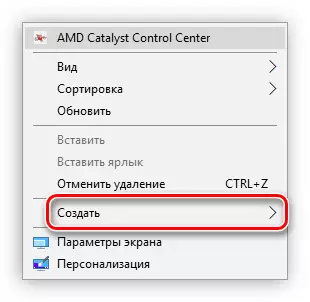
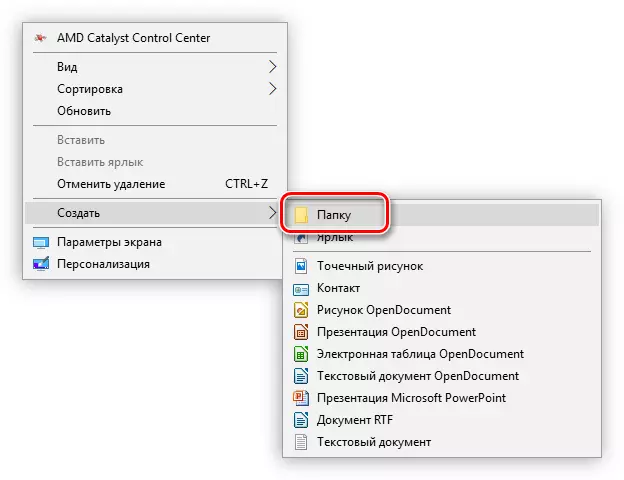
Нова папка ќе биде креирана на работната површина на локацијата што ја наведовте.
Заклучок
Сите три од горенаведените методи ви овозможуваат подеднакво да го постигнете извршувањето на задачата, креирајте нова папка на работната површина на компјутерот. И што да се користи - да се реши само вас.
